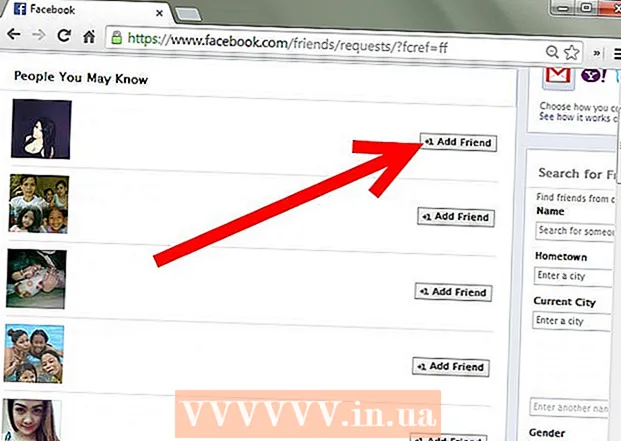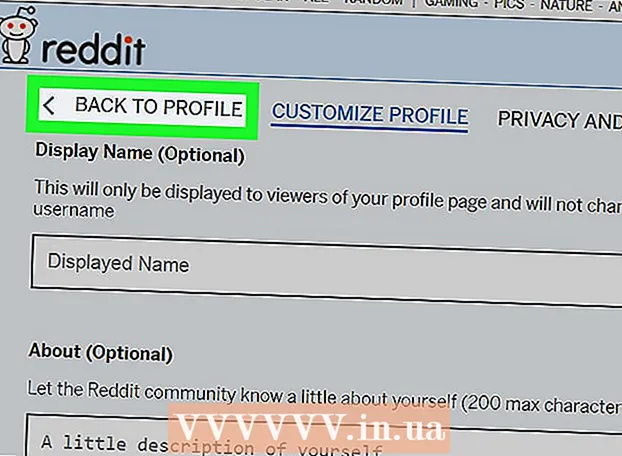ผู้เขียน:
Bobbie Johnson
วันที่สร้าง:
8 เมษายน 2021
วันที่อัปเดต:
1 กรกฎาคม 2024

เนื้อหา
- ขั้นตอน
- วิธีที่ 1 จาก 3: การติดตั้ง Google Earth บนคอมพิวเตอร์ของคุณ
- วิธีที่ 2 จาก 3: การติดตั้งปลั๊กอิน Google Earth สำหรับเบราว์เซอร์
- วิธีที่ 3 จาก 3: การติดตั้ง Google Earth บนอุปกรณ์เคลื่อนที่
ทุกคนอาจต้องการขยายสถานที่ใด ๆ ในโลก ดูสถานที่ท่องเที่ยวและภูมิทัศน์ด้วยการคลิกเมาส์เพียงครั้งเดียว? ด้วย Google Earth คุณสามารถนำทางลูกโลกเสมือนที่สร้างขึ้นโดยใช้ภาพถ่ายดาวเทียม การติดตั้ง Google Earth ใช้เวลาสองสามนาที คุณยังสามารถติดตั้งแอปพลิเคชันในเบราว์เซอร์ของคุณ หรือดาวน์โหลดและติดตั้งบนโทรศัพท์หรือแท็บเล็ตของคุณ
ขั้นตอน
วิธีที่ 1 จาก 3: การติดตั้ง Google Earth บนคอมพิวเตอร์ของคุณ
 1 ตรวจสอบว่าคอมพิวเตอร์ของคุณตรงตามข้อกำหนดขั้นต่ำของโปรแกรมหรือไม่ เพื่อให้ Google Earth ทำงานได้อย่างถูกต้อง คอมพิวเตอร์ต้องมีข้อกำหนดฮาร์ดแวร์ขั้นต่ำ เพื่อการทำงานที่ราบรื่นยิ่งขึ้น ข้อมูลจำเพาะควรสูงขึ้นเล็กน้อย คอมพิวเตอร์สมัยใหม่เหมาะสำหรับงานนี้ ต่อไปนี้คือข้อกำหนดระบบของคอมพิวเตอร์ของคุณที่จำเป็นสำหรับแอปพลิเคชันเพื่อให้ทำงานได้ดีที่สุด:
1 ตรวจสอบว่าคอมพิวเตอร์ของคุณตรงตามข้อกำหนดขั้นต่ำของโปรแกรมหรือไม่ เพื่อให้ Google Earth ทำงานได้อย่างถูกต้อง คอมพิวเตอร์ต้องมีข้อกำหนดฮาร์ดแวร์ขั้นต่ำ เพื่อการทำงานที่ราบรื่นยิ่งขึ้น ข้อมูลจำเพาะควรสูงขึ้นเล็กน้อย คอมพิวเตอร์สมัยใหม่เหมาะสำหรับงานนี้ ต่อไปนี้คือข้อกำหนดระบบของคอมพิวเตอร์ของคุณที่จำเป็นสำหรับแอปพลิเคชันเพื่อให้ทำงานได้ดีที่สุด: - หน้าต่าง:
- ระบบปฏิบัติการ: Windows 7 หรือ 8
- ซีพียู: Pentium 4 2.4GHz +
- RAM: 1GB +
- พื้นที่ว่างบนฮาร์ดดิสก์: 2GB +
- ความเร็วในการเชื่อมต่ออินเทอร์เน็ต: 768 Kbps
- การ์ดแสดงผล: DX9 256MB +
- จอแสดงผล: 1280x1024 +, 32-bit
- Mac OS X:
- ระบบปฏิบัติการ: OS X 10.6.8+
- ซีพียู: Dual Core Intel
- RAM: 1GB +
- พื้นที่ว่างบนฮาร์ดดิสก์: 2GB +
- ความเร็วในการเชื่อมต่ออินเทอร์เน็ต: 768 Kbps
- การ์ดแสดงผล: DX9 256MB +
- จอแสดงผล: 1280x1024 + ล้านสี
- ลินุกซ์:
- เคอร์เนล 2.6+
- glibc 2.3.5 w / NPTL หรือใหม่กว่า
- x.org R6.7 หรือใหม่กว่า
- RAM: 1GB +
- พื้นที่ว่างบนฮาร์ดดิสก์: 2GB +
- ความเร็วในการเชื่อมต่ออินเทอร์เน็ต: 768 Kbps
- การ์ดแสดงผล: DX9 256MB +
- จอแสดงผล: 1280x1024 +, 32-bit
- Ubuntu OS . รองรับ Google Earth อย่างเป็นทางการ
- หน้าต่าง:
 2 ไปที่เว็บไซต์ Google Earth คุณสามารถดาวน์โหลดแอป Google Earth ได้ฟรีจากเว็บไซต์ของ Google เมื่อคุณไปที่ไซต์ Google Earth คุณจะได้รับข้อความ "สวัสดี Earth" และภาพสุ่มของ Google แผนที่
2 ไปที่เว็บไซต์ Google Earth คุณสามารถดาวน์โหลดแอป Google Earth ได้ฟรีจากเว็บไซต์ของ Google เมื่อคุณไปที่ไซต์ Google Earth คุณจะได้รับข้อความ "สวัสดี Earth" และภาพสุ่มของ Google แผนที่  3 คลิกลิงก์ "Google Earth" สองตัวเลือกจะปรากฏที่กึ่งกลางของหน้า: Google Earth และ Google Earth Pro แอปพลิเคชัน Google Earth มาตรฐานมีให้บริการฟรีสำหรับทุกคน ชำระเงินรุ่น Pro แต่มีเครื่องมือเพิ่มเติมสำหรับนักการตลาดและการวางแผนธุรกิจ
3 คลิกลิงก์ "Google Earth" สองตัวเลือกจะปรากฏที่กึ่งกลางของหน้า: Google Earth และ Google Earth Pro แอปพลิเคชัน Google Earth มาตรฐานมีให้บริการฟรีสำหรับทุกคน ชำระเงินรุ่น Pro แต่มีเครื่องมือเพิ่มเติมสำหรับนักการตลาดและการวางแผนธุรกิจ  4 คลิกที่ตัวเลือก "สำหรับพีซี" คุณจะถูกนำไปที่หน้า Google Earth สำหรับพีซี โปรแกรมเวอร์ชันนี้ใช้งานได้บนแล็ปท็อปเช่นกัน “สำหรับพีซี” หมายความว่าคุณดาวน์โหลดแอปพลิเคชันไปยังคอมพิวเตอร์ของคุณ ไม่ใช่แอปพลิเคชันเบราว์เซอร์
4 คลิกที่ตัวเลือก "สำหรับพีซี" คุณจะถูกนำไปที่หน้า Google Earth สำหรับพีซี โปรแกรมเวอร์ชันนี้ใช้งานได้บนแล็ปท็อปเช่นกัน “สำหรับพีซี” หมายความว่าคุณดาวน์โหลดแอปพลิเคชันไปยังคอมพิวเตอร์ของคุณ ไม่ใช่แอปพลิเคชันเบราว์เซอร์  5 คลิกที่ปุ่มดาวน์โหลด Google Earth ปุ่มนี้อยู่ที่ด้านล่างขวาของภาพตัดปะในหน้า Google Earth Desktop
5 คลิกที่ปุ่มดาวน์โหลด Google Earth ปุ่มนี้อยู่ที่ด้านล่างขวาของภาพตัดปะในหน้า Google Earth Desktop  6 อ่านและยอมรับข้อกำหนด คุณต้องอ่านนโยบายความเป็นส่วนตัวก่อนดาวน์โหลด การดาวน์โหลดแอปหมายความว่าคุณยอมรับข้อกำหนดในการให้บริการและนโยบายความเป็นส่วนตัว
6 อ่านและยอมรับข้อกำหนด คุณต้องอ่านนโยบายความเป็นส่วนตัวก่อนดาวน์โหลด การดาวน์โหลดแอปหมายความว่าคุณยอมรับข้อกำหนดในการให้บริการและนโยบายความเป็นส่วนตัว  7 คลิกปุ่มยอมรับและดาวน์โหลด ไฟล์การติดตั้งจะถูกดาวน์โหลดลงในคอมพิวเตอร์ของคุณ คุณอาจต้องยืนยันการอัปโหลดไฟล์ ทั้งนี้ขึ้นอยู่กับการตั้งค่าเบราว์เซอร์ของคุณ
7 คลิกปุ่มยอมรับและดาวน์โหลด ไฟล์การติดตั้งจะถูกดาวน์โหลดลงในคอมพิวเตอร์ของคุณ คุณอาจต้องยืนยันการอัปโหลดไฟล์ ทั้งนี้ขึ้นอยู่กับการตั้งค่าเบราว์เซอร์ของคุณ - ไฟล์การติดตั้งที่ถูกต้องสำหรับระบบปฏิบัติการของคุณจะถูกดาวน์โหลด

- ไฟล์การติดตั้งที่ถูกต้องสำหรับระบบปฏิบัติการของคุณจะถูกดาวน์โหลด
 8 ติดตั้ง Google Earth เมื่อดาวน์โหลดไฟล์การติดตั้งแล้ว ให้ติดตั้งแอป
8 ติดตั้ง Google Earth เมื่อดาวน์โหลดไฟล์การติดตั้งแล้ว ให้ติดตั้งแอป - Windows - ดับเบิลคลิกที่ไฟล์การติดตั้ง โปรแกรมจะเชื่อมต่อกับเซิร์ฟเวอร์ Google Earth เพื่อดาวน์โหลดไฟล์ที่จำเป็นบางไฟล์ หลังจากนั้น การติดตั้งแอปพลิเคชันและการเปิดตัวโปรแกรมจะเริ่มต้นขึ้น คุณไม่ต้องทำอย่างอื่น
- Mac - ดับเบิลคลิกที่ไฟล์ .dmg ที่ดาวน์โหลดลงในคอมพิวเตอร์ของคุณ ซึ่งจะเปิดโฟลเดอร์ที่มีแอป Google Earth ลากไอคอนแอปพลิเคชันไปที่โฟลเดอร์แอปพลิเคชัน ขณะนี้คุณสามารถเปิด Google Earth จากโฟลเดอร์ Applications
- Ubuntu Linux - เปิดเทอร์มินัล Ctrl + Alt + T พิมพ์ sudo apt-get ติดตั้ง lsb-core, กดปุ่มตกลง. หลังจากติดตั้งแพ็คเกจ lsb แล้ว ให้ดับเบิลคลิกที่ไฟล์ .deb แอปพลิเคชันจะได้รับการติดตั้งและคุณสามารถค้นหาได้ในแอปพลิเคชัน → อินเทอร์เน็ต
 9 เริ่มใช้ Google Earth
9 เริ่มใช้ Google Earth - คุณสามารถลงชื่อเข้าใช้บัญชี Google เพื่อดูแผนที่และตำแหน่งที่บันทึกไว้
วิธีที่ 2 จาก 3: การติดตั้งปลั๊กอิน Google Earth สำหรับเบราว์เซอร์
 1 ตรวจสอบการปฏิบัติตาม คุณสามารถดาวน์โหลดปลั๊กอินของเบราว์เซอร์ที่ช่วยให้คุณใช้ Google Earth บนหน้าเว็บและเปิดใช้งานการดู Earth ใน Google Maps ได้ คอมพิวเตอร์ของคุณต้องเป็นไปตามข้อกำหนดที่ระบุไว้ในส่วนก่อนหน้า และเบราว์เซอร์ของคุณต้องเป็นไปตามเวอร์ชันต่อไปนี้หรือสูงกว่า:
1 ตรวจสอบการปฏิบัติตาม คุณสามารถดาวน์โหลดปลั๊กอินของเบราว์เซอร์ที่ช่วยให้คุณใช้ Google Earth บนหน้าเว็บและเปิดใช้งานการดู Earth ใน Google Maps ได้ คอมพิวเตอร์ของคุณต้องเป็นไปตามข้อกำหนดที่ระบุไว้ในส่วนก่อนหน้า และเบราว์เซอร์ของคุณต้องเป็นไปตามเวอร์ชันต่อไปนี้หรือสูงกว่า: - Chrome 5.0+
- Internet Explorer 7+
- Firefox 2.0+ (3.0+ OS X)
- Safari 3.1+ (OS X)
 2 ไปที่เว็บไซต์ Google Earth คุณสามารถดาวน์โหลดปลั๊กอินจากไซต์ Google เมื่อคุณไปที่ไซต์ Google Earth คุณจะได้รับข้อความ "สวัสดี Earth" และภาพสุ่มของ Google แผนที่
2 ไปที่เว็บไซต์ Google Earth คุณสามารถดาวน์โหลดปลั๊กอินจากไซต์ Google เมื่อคุณไปที่ไซต์ Google Earth คุณจะได้รับข้อความ "สวัสดี Earth" และภาพสุ่มของ Google แผนที่  3 คลิกลิงก์ "Google Earth" สองตัวเลือกจะปรากฏที่กึ่งกลางของหน้า: Google Earth และ Google Earth Pro ปลั๊กอิน Google Earth มีให้บริการฟรีสำหรับทุกคน
3 คลิกลิงก์ "Google Earth" สองตัวเลือกจะปรากฏที่กึ่งกลางของหน้า: Google Earth และ Google Earth Pro ปลั๊กอิน Google Earth มีให้บริการฟรีสำหรับทุกคน  4 คลิกที่ตัวเลือก "เวอร์ชันเว็บ" หน้าปลั๊กอิน Google Earth จะโหลดขึ้น Google จะเสนอให้ติดตั้งปลั๊กอินโดยอัตโนมัติ คุณจะต้องยืนยันการติดตั้ง ทั้งนี้ขึ้นอยู่กับการตั้งค่าเบราว์เซอร์ของคุณ
4 คลิกที่ตัวเลือก "เวอร์ชันเว็บ" หน้าปลั๊กอิน Google Earth จะโหลดขึ้น Google จะเสนอให้ติดตั้งปลั๊กอินโดยอัตโนมัติ คุณจะต้องยืนยันการติดตั้ง ทั้งนี้ขึ้นอยู่กับการตั้งค่าเบราว์เซอร์ของคุณ - ผู้ใช้ Firefox จะไม่สามารถติดตั้งปลั๊กอินได้ในขณะที่เบราว์เซอร์ทำงานอยู่ ซึ่งหมายความว่าคุณต้องติดตั้งปลั๊กอินโดยใช้เบราว์เซอร์อื่น ปลั๊กอินนี้เป็นสากลสำหรับเบราว์เซอร์ทั้งหมด
 5 ทดสอบปลั๊กอิน เมื่อติดตั้งปลั๊กอินแล้ว ให้รีเฟรชหน้า F5คุณจะเห็นลูกโลก Google Earth ตรงกลางหน้า
5 ทดสอบปลั๊กอิน เมื่อติดตั้งปลั๊กอินแล้ว ให้รีเฟรชหน้า F5คุณจะเห็นลูกโลก Google Earth ตรงกลางหน้า - คุณยังสามารถเห็นข้อความใต้ลูกโลกว่าติดตั้งปลั๊กอินสำเร็จแล้ว
วิธีที่ 3 จาก 3: การติดตั้ง Google Earth บนอุปกรณ์เคลื่อนที่
 1 เปิดแอพสโตร์สำหรับอุปกรณ์ของคุณ Google Earth สามารถใช้ได้กับอุปกรณ์ Android และ iOS คุณสามารถใช้แอปพลิเคชันบนโทรศัพท์และแท็บเล็ต
1 เปิดแอพสโตร์สำหรับอุปกรณ์ของคุณ Google Earth สามารถใช้ได้กับอุปกรณ์ Android และ iOS คุณสามารถใช้แอปพลิเคชันบนโทรศัพท์และแท็บเล็ต - คุณสามารถค้นหาลิงก์ไปยังแอปพลิเคชันได้จากเว็บไซต์ Google Earth เลือกตัวเลือก "สำหรับมือถือ" และลิงก์ที่เหมาะกับอุปกรณ์ของคุณ
 2 ค้นหาแอป Google Earth ตรวจสอบให้แน่ใจว่าคุณดาวน์โหลดแอปฟรีและได้รับอนุญาตจาก Google Inc.
2 ค้นหาแอป Google Earth ตรวจสอบให้แน่ใจว่าคุณดาวน์โหลดแอปฟรีและได้รับอนุญาตจาก Google Inc.  3 ติดตั้งแอพ บนอุปกรณ์ Android ให้คลิกปุ่ม "ติดตั้ง" เพื่อเริ่มดาวน์โหลดโปรแกรม บนอุปกรณ์ iOS ให้คลิกปุ่มฟรี แล้วคลิกปุ่มติดตั้ง คุณอาจต้องป้อนรหัสผ่านบัญชีของคุณ
3 ติดตั้งแอพ บนอุปกรณ์ Android ให้คลิกปุ่ม "ติดตั้ง" เพื่อเริ่มดาวน์โหลดโปรแกรม บนอุปกรณ์ iOS ให้คลิกปุ่มฟรี แล้วคลิกปุ่มติดตั้ง คุณอาจต้องป้อนรหัสผ่านบัญชีของคุณ - คุณสามารถดาวน์โหลดแอปผ่านการเชื่อมต่อ Wi-Fi
 4 เปิดแอป เมื่อติดตั้งแอปแล้ว ควรปรากฏบนหน้าจอหลักหรือในรายการแอป คลิกที่ไอคอนแอปพลิเคชันเพื่อเปิดใช้งาน ขอแนะนำให้ผ่านการฝึกอบรมเล็กน้อยเพื่อเรียนรู้และทำความคุ้นเคยกับการใช้แอปพลิเคชัน
4 เปิดแอป เมื่อติดตั้งแอปแล้ว ควรปรากฏบนหน้าจอหลักหรือในรายการแอป คลิกที่ไอคอนแอปพลิเคชันเพื่อเปิดใช้งาน ขอแนะนำให้ผ่านการฝึกอบรมเล็กน้อยเพื่อเรียนรู้และทำความคุ้นเคยกับการใช้แอปพลิเคชัน - โดยค่าเริ่มต้น Google Earth จะตั้งค่ามุมมองตามตำแหน่งของคุณผ่านการเชื่อมต่อ GPS และ Wi-Fi